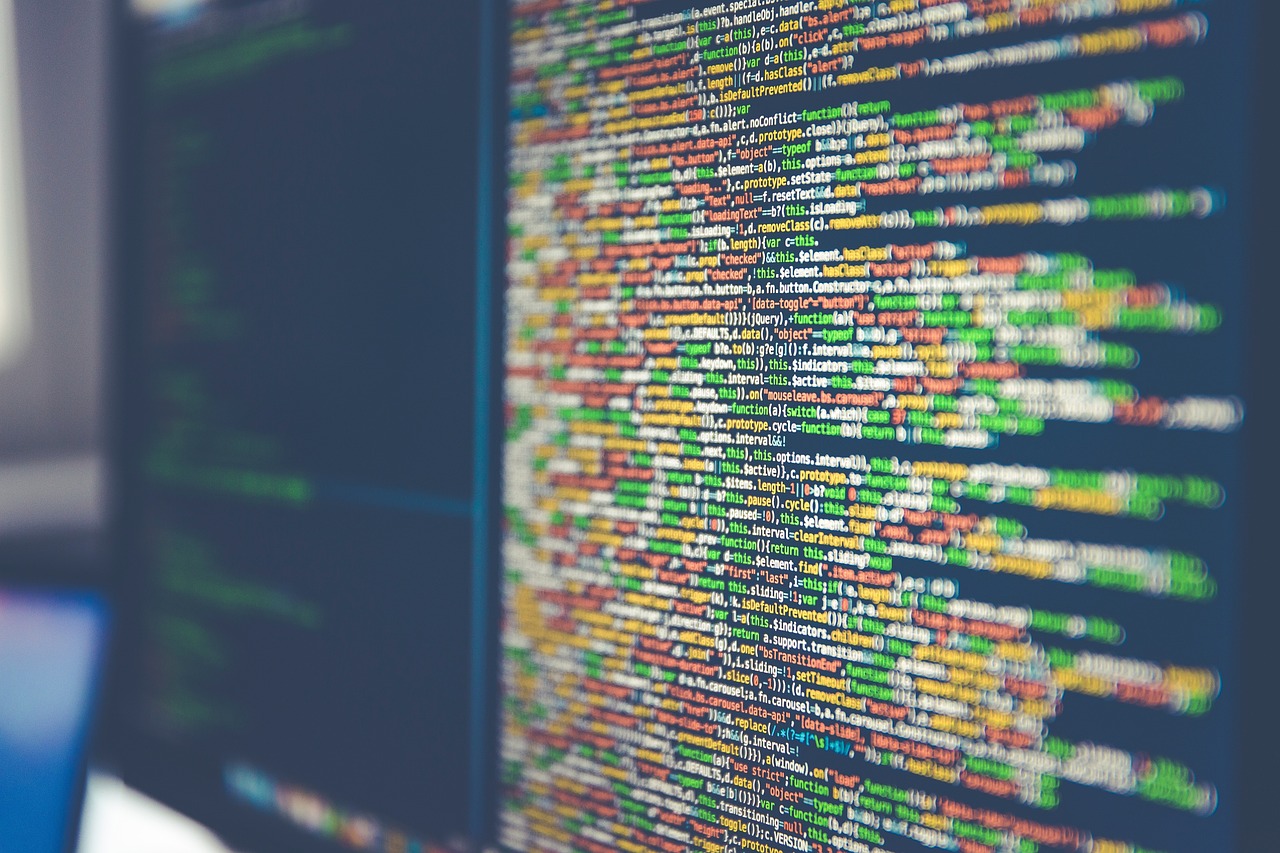连接到公用网络的路由器设置通常涉及以下步骤,下面我将使用小标题和单元表格的形式来详细说明这一过程:
1. 准备工作
在开始之前,请确保您具备以下物品:
一个正常工作的路由器
一条可用于连接路由器和公用网络(如宽带服务)的以太网线
接入公用网络所需的用户名和密码(如果需要)
2. 连接路由器
将您的路由器与提供互联网服务的调制解调器或交换机相连,具体步骤如下:
2.1 找到WAN口
确认路由器上的WAN口(通常标识为“Internet”或者颜色不同于其他端口)。
2.2 连接公用网络
使用以太网线将路由器的WAN口与宽带调制解调器的LAN口或公用网络的接入点相连接。
3. 配置路由器
要使路由器能够访问并分配公用网络,需要进行一些基本的配置。
3.1 登录路由器管理界面
打开任意一台连接到路由器的设备(电脑、手机或平板)。
在浏览器地址栏输入路由器的IP地址(通常是192.168.0.1或192.168.1.1)。
输入管理员账号和密码登录(如果您没有更改过,通常在路由器底部有默认的登录信息)。
3.2 设置网络参数
在管理界面中找到WAN或Internet设置部分。
根据您所接入的公用网络类型(动态IP、静态IP或PPPoE),输入必要的信息,比如PPPoE的用户名和密码。
参数 说明 动态IP 由路由器自动从网络服务提供商获取IP地址 静态IP 手动设置固定的IP地址 PPPoE 需要输入用户名和密码进行验证3.3 保存设置
保存您的设置并重启路由器以应用新的配置。
4. 测试连接
确认路由器已经成功连接到公用网络:
尝试在设备上打开网页看是否能够正常浏览。
如果可以,那么说明路由器已经成功接入了公用网络。
5. 连接设备
最后一步是将您的设备连接到路由器提供的网络:
在设备的无线网络设置中搜索并选择您的无线网络名称(SSID)。
输入无线网络的密码后连接到网络。
完成以上步骤后,您应该可以通过路由器访问公用网络,并且您的所有设备也应该能够共享这个互联网连接,如果在设置过程中遇到任何问题,可以参考路由器的用户手册或联系网络服务提供商寻求帮助。
原创文章,作者:未希,如若转载,请注明出处:https://www.kdun.com/ask/589596.html